Texet TN-501: 2.5 Настройка системы
2.5 Настройка системы: Texet TN-501
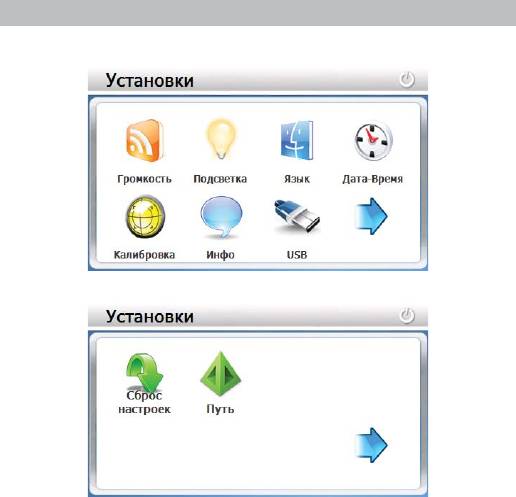
2.5 Настройка системы
Нажмите «Установки» для изменения настроек навигатора:
22

2.5.1 Настройка громкости
Нажмите «Громкость» для настройки уровня громкости:
1). Маркером положения устанавливается уровень ниже или выше.
2). Так же можно установить «звук при нажатии».
Выберите звуковой файл сопровождения, который будет воспро-
изводиться при включении устройства.
Внимание!
Чтобы сохранить установки нажмите .
2.5.2 Настройка подсветки дисплея
Нажмите «Подсветка» для настройки яркости подсветки дисплея
и установки времени задержки отключения:
A. Перемещайте маркер уровня подсветки для установки желае-
мой яркости подсветки.
23
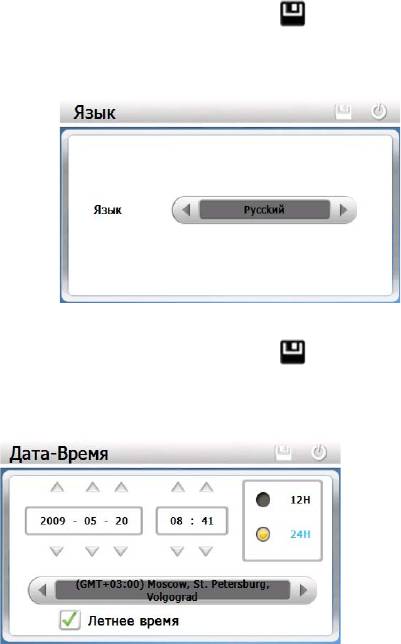
B. Клавишами «<» и «>» Установите время задержки отключения
подсветки, либо установите постоянный режим подсветки дисплея.
Внимание!
Чтобы сохранить установки нажмите .
2.5.3 Выбор языка интерфейса
Для выбора языка интерфейса нажмите кнопку «Язык»:
Клавишами «<» и «>» выберите необходимый язык интерфеса.
Внимание!
Чтобы сохранить установки нажмите .
2.5.4 Установка даты и времени.
Нажмите кнопку «Дата-Время» для установки системной даты и
времени:
Установите дату, время, часовой пояс и формат отображения
времени.
24

Внимание!
Чтобы сохранить установки нажмите .
2.5.5 Калибровка экрана
Нажмите “Калибровка” для настройки точности позиционирова-
ния сенсорного экрана:
Калибровка экрана проводится для правильного позиционирова-
ния на экране. Прикоснитесь к центру курсора, во всех предложен-
ных позициях – в центре, слева вверху, слева внизу, справа вверху
и справа внизу экрана. Система автоматически завершит процедуру
калибровки при успешном попадании в курсор в предложенных пози-
циях. По окончании процедуры прикоснитесь к экрану в любом месте
для выхода из режима калибровки.
25
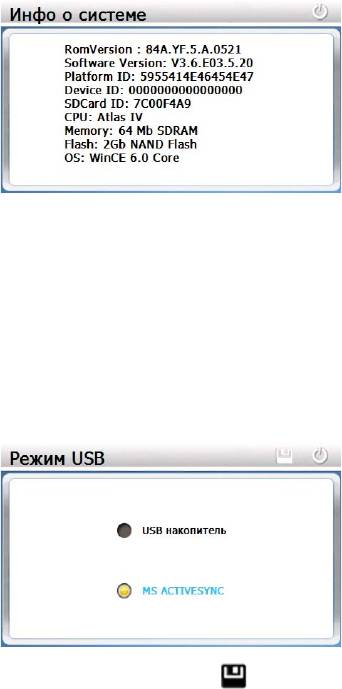
2.5.6 Просмотр системной информации
Нажмите “Инфо” для получения сервисной информации о системе:
2.5.7 Установка режима доступа USB
Нажмите кнопку “USB” для установки режима соединения к ком-
пьютеру по USB.
GPS навигатор может подключаться к компьютеру в двух режи-
мах: «Накопитель» или ActiveSync.
Режим «Накопитель»: Устройство, при подключении к компьюте-
ру, опознается как USB накопитель;
Режим MS ActiveSync: Подключение осуществляется посред-
ством программы ActiveSync и GPS навигатор опознается компьюте-
ром как «Мобильное устройство». Утилита ActiveSync доступна для
скачивания на сервере www.microsoft.ru.
Внимание!
Чтобы сохранить установки нажмите .
26
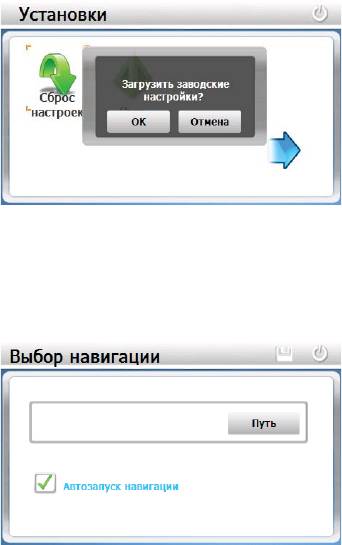
2.5.8 Сброс настроек к заводским установкам
Нажмите «Сброс настроек» для возврата всех настроек к завод-
ским установкам.
Нажмите «OK» для загрузки заводских установок.
2.5.9 Установка пути запуска навигационной программы
Нажмите «Путь» для установки пути запуска навигационной про-
граммы:
1) Если установлена опция «Автозапуск навигации», то при вклю-
чении навигатора будет запускаться установленная программа нави-
гации.
2) Если у вас установлено несколько навигационных программ, то
вы можете сначала выбрать программу нажатием кнопки «Путь».
27
Оглавление
- Общая информация
- Указания по эксплуатации
- Комплектность
- Введение 1 Краткое описание
- 2. Аксессуары и их использование 2.1 Зарядка от адаптера питания
- 2.4 Установка автомобильного держателя
- 2.5 Подключение по USB кабелю
- Основные функции 1 Включение/Выключение/Перезагрузка 1.1 Включение
- 2 Основное Меню
- 2.2 Медиа
- 2.3 Игры
- 2.5 Настройка системы
- 2.6 GPS info
- 2.7 Доступ к операционной системе
- Спецификация






